Chromium adalah penyemak imbas web lalai Raspberry Pi OS - sistem operasi rasmi Raspberry Pi. Chromium adalah versi sumber terbuka penyemak imbas web Google Chrome yang popular. Chromium berfungsi dengan baik pada Raspberry Pi. Tetapi ramai orang menyukai penyemak imbas web Firefox. Sekiranya anda salah seorang dari mereka, anda telah sampai di tempat yang betul.
Dalam artikel ini, saya akan menunjukkan kepada anda cara memasang penyemak imbas web Firefox pada OS Raspberry Pi. Oleh itu, mari kita mulakan.
Memasang Firefox pada Raspberry Pi OS
Firefox tidak dipasang secara lalai pada Raspberry Pi OS. Tetapi ia boleh didapati di repositori pakej rasmi Raspberry Pi OS. Jadi, anda boleh memasangnya dengan mudah pada OS Raspberry Pi anda.
Pertama, kemas kini cache repositori pakej APT dengan arahan berikut:
$ sudo apt kemas kini
Cache repositori pakej APT harus dikemas kini.
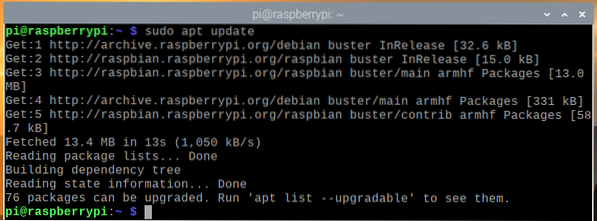
Untuk memasang Firefox pada Raspberry Pi OS anda, jalankan arahan berikut:
$ sudo apt pasang firefox-esr
Untuk mengesahkan pemasangan, tekan Y dan kemudian tekan
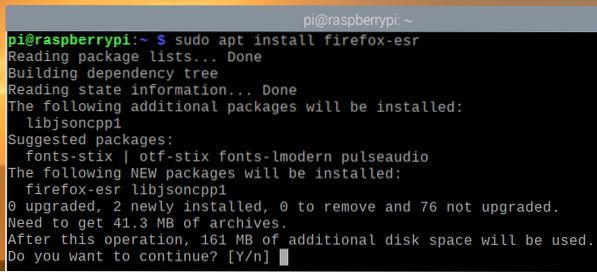
Pengurus pakej APT akan memuat turun dan memasang semua pakej yang diperlukan dari internet. Mungkin diperlukan sedikit masa untuk diselesaikan.
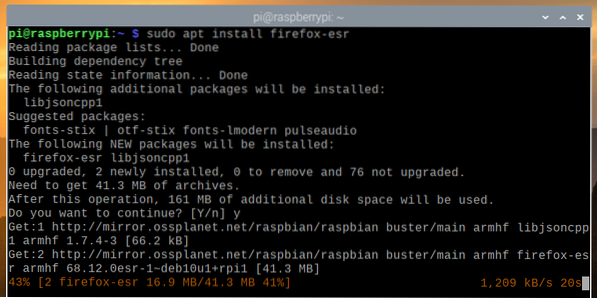
Pada ketika ini, Firefox harus dipasang.
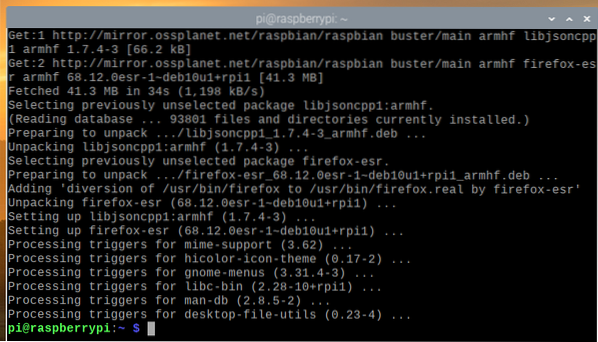
Menjalankan Firefox pada Raspberry Pi OS
Setelah penyemak imbas web Firefox dipasang, anda boleh memulakan Firefox dari Menu Raspberry Pi OS > Internet > Firefox ESR, seperti yang ditunjukkan dalam tangkapan skrin di bawah.
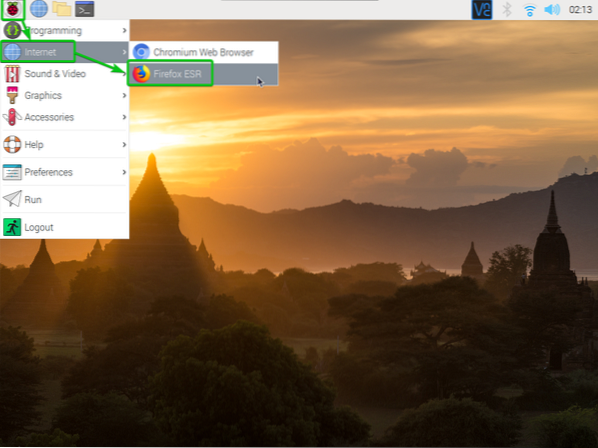
Penyemak imbas web Firefox harus dimulakan.
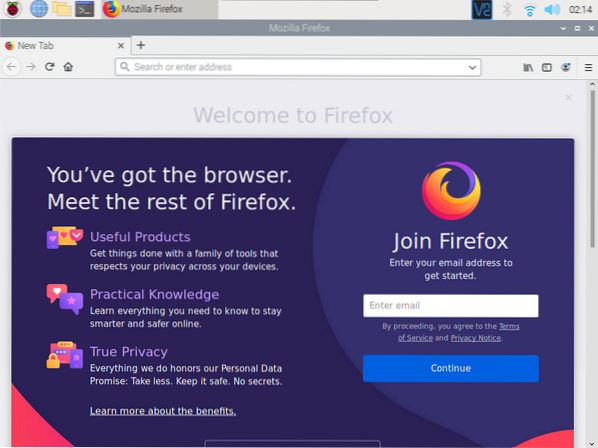
Untuk melihat versi penyemak imbas web Firefox yang anda jalankan, klik pada menu hamburger () dari sudut kanan atas penyemak imbas web Firefox dan pergi ke Tolonglah.
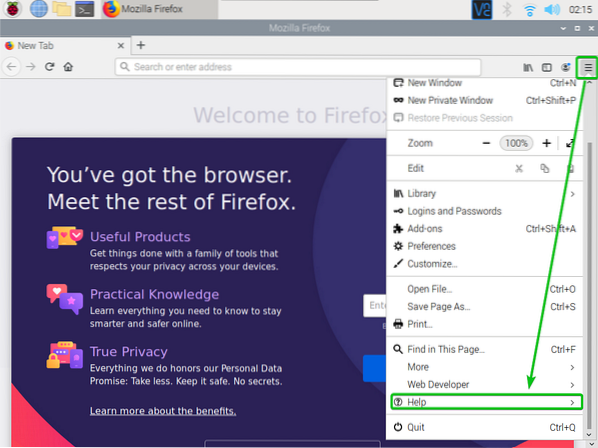
Kemudian, klik pada Mengenai Firefox.
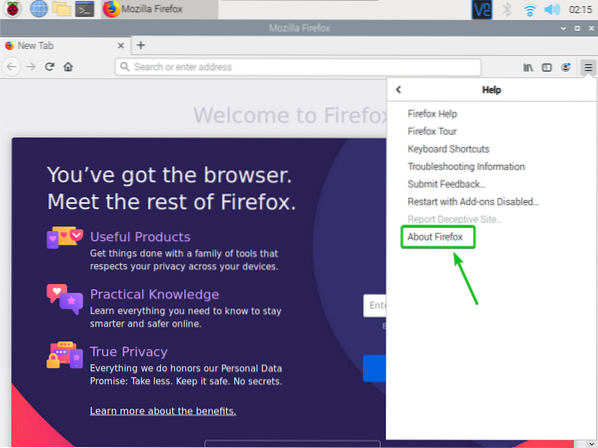
Nombor versi penyemak imbas web Firefox harus dipaparkan. Pada masa penulisan ini, nombor versi adalah Firefox ESR 68.12.0.
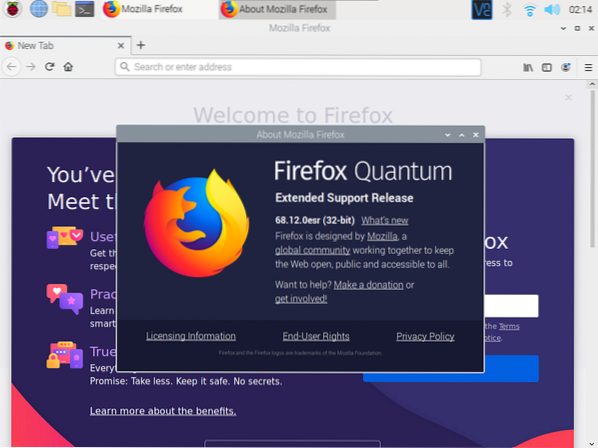
Seperti yang anda lihat, penyemak imbas web Firefox berjalan dengan baik pada OS Raspberry Pi.
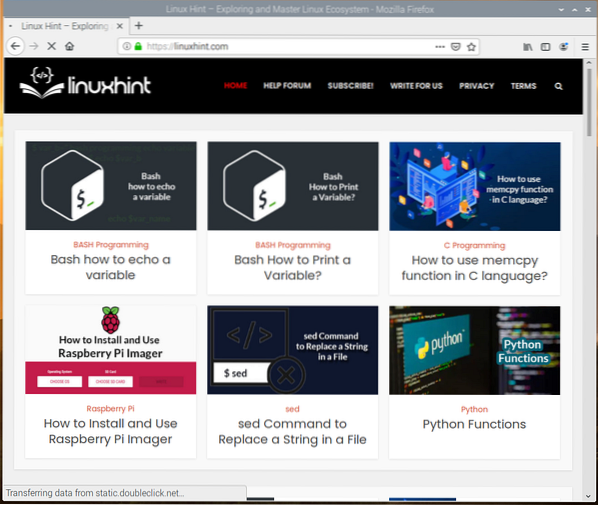
Menetapkan Firefox sebagai Penyemak Imbas Lalai pada Raspberry Pi OS
Chromium adalah penyemak imbas web lalai Raspberry Pi OS. Oleh itu, jika anda mengklik ikon penyemak imbas seperti yang ditandakan pada tangkapan skrin di bawah, penyemak imbas web Chromium akan dimulakan.
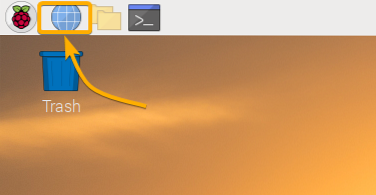
Sekiranya anda ingin menetapkan Firefox sebagai penyemak imbas web lalai, jalankan arahan berikut:
$ sudo update-Alternatives --config x-www-browser
Semua penyemak imbas web yang dipasang pada OS Raspberry Pi anda harus disenaraikan. Penyemak imbas web Firefox mesti ada dalam senarai. Seperti yang anda lihat, penyemak imbas web Firefox mempunyai pilihan nombor 3.
Untuk menetapkan Firefox sebagai penyemak imbas web lalai, ketik 3 dan tekan
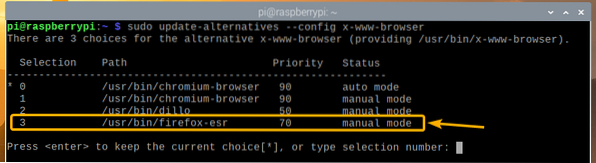
Firefox harus ditetapkan sebagai penyemak imbas web lalai pada OS Raspberry Pi anda.
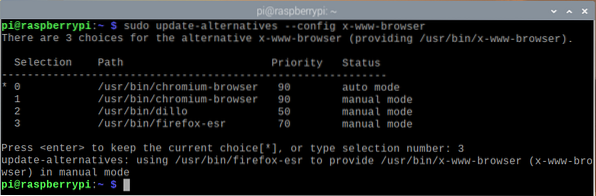
Sekarang, jika anda mengklik ikon penyemak imbas dari panel atas OS Raspberry Pi, penyemak imbas web Firefox harus dimulakan dan bukannya penyemak imbas web Chromium.
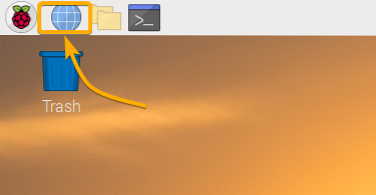
Kesimpulannya
Dalam artikel ini, saya telah menunjukkan cara memasang penyemak imbas web Firefox pada OS Raspberry Pi anda. Saya juga telah menunjukkan kepada anda cara menetapkan penyemak imbas web Firefox sebagai penyemak imbas web lalai dari Raspberry Pi OS.
 Phenquestions
Phenquestions


